デフォルトの NSX Intelligence アラーム定義を表示し、必要に応じて変更できます。
NSX Intelligence アラーム定義には、アラームをトリガーするイベントのタイプとトリガーする条件を記述します。アラーム定義を表示して変更するには、[アラーム] ペインまたは [アラーム定義] ペインの [アラーム] ダッシュボードを使用します。
手順
- ブラウザから、エンタープライズ管理者の権限で NSX Manager (https://<nsx-manager-ip-address>) にログインします。
- すでに報告されているアラームのいずれかを使用してアラーム定義を確認して変更するには、[ホーム] > [アラーム] > [アラーム] の順に選択します。
- 定義を変更するアラーム イベントを探します。
- 報告されたアラームのテーブルで、[イベント タイプ] 列から報告されたイベントの名前をクリックします。
選択したイベント タイプのアラーム定義が、 [アラーム定義] ペインに表示されます。
- [アラーム定義] ペインでアラーム定義を確認して変更するには、[ホーム] > [アラーム] > [アラーム定義] の順に選択します。
- 右側のフィルタ テキスト ボックスをクリックして、NSX Intelligence アラーム定義のみを表示します。
- intelligence を入力して [Enter] キーを押します。
次の図のように、 [アラーム定義] テーブルにすべての NSX Intelligence アラームが表示されます。
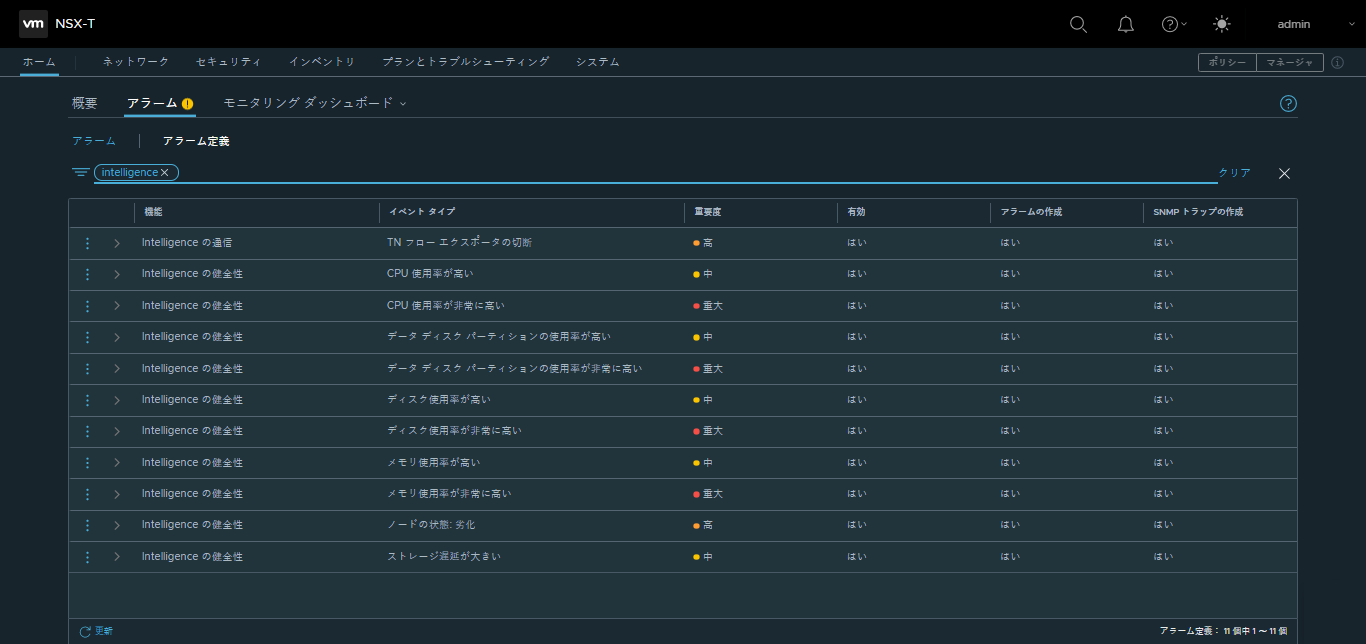
- 変更するアラーム定義を選択します。
- 選択したアラーム定義の残りの部分を表示するには、その行を展開します。
展開された行には、アラームについて次の情報が表示されます。
アラームの設定 説明 Feature アラームの発生元の NSX Intelligence コンポーネント。 Event Type 検出されたエラーの対応。 Severity 検出されたアラーム レベル。値は、中、高 または 重大 のいずれかになります。 Enabled Yes に設定すると、アラームが有効になります。これはユーザーが設定可能な値です。 Create Alarms Yes に設定すると、システムがアラームを報告します。これはユーザーが設定可能な値です。 Create SNMP Traps Yes に設定すると、アラームの検出または解決時に SNMP トラップが出力されます。これはユーザーが設定可能な値です。 Description アラームをトリガする条件を記述します。 SNMP OID For Event true アラーム イベントの状態が true の場合の SNMP オブジェクト ID。 SNMP OID For Event false アラーム イベントの状態が false の場合の SNMP オブジェクト ID。 Threshold 1 つのサンプルが true かどうかを判定する際のしきい値として使用される値。 Sensitivity アラーム イベント インスタンスの状態が true か false かを判定する際にしきい値で使用されるパーセンテージ値。 - 必要に応じて、アラームで構成可能な設定を変更します。
- アラーム定義の行を見つけます。
- 行の左端にある 3 つのドットのアイコンをクリックして、[編集] を選択します。
選択したアラーム定義の行が展開され、詳細が表示されます。
- 必要であれば、次の表を参照して構成可能なアラームの設定を変更します。
設定 設定の方法 Enabled アラームの検出を有効または無効にするには、トグルをクリックします。 Create Alarms アラームを作成するかどうかを指定するには、トグルをクリックします。 Create SNMP Traps アラームの検出または解決時に SNMP トラップを作成するかどうかを指定するには、トグルをクリックします。 Threshold 1 つのサンプルが true かどうかを判定する際のしきい値を数値で入力します。 Sensitivity(%) アラーム イベントをトリガーするどうかを判断する際に使用するサンプル サイズをパーセンテージで指定します。サンプル サイズはシステムによって定義されます。変更することはできません。数値が大きいほど、アラーム イベントがトリガされるアラームのしきい値に到達するまでに、より多くのサンプルが必要になります。 - 変更された設定を保存するには、[保存] をクリックします。